電腦遠程桌面可以讓我們很方便的控制不在身邊的電腦,對於企業單位用戶來說,是一個很重要的功能。在Win10系統中,也有遠程桌面這個功能。那麼,要怎麼做才能開啟這一功能呢?
win10遠程桌面操作方法:
方法一:
點擊一下開始圖標,然後再點擊【所有應用】。
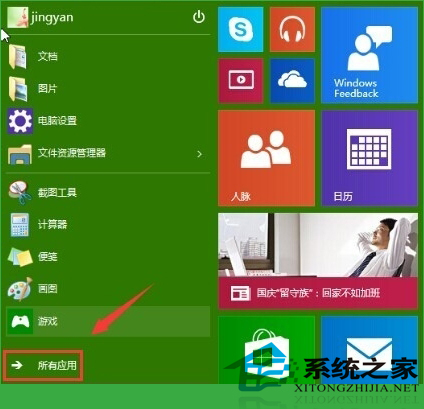
在所有應用中找到【WINDOWS 附件】點擊一下它打開這個文件夾。
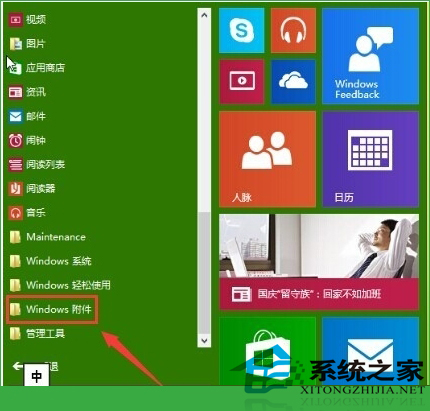
在WINDOWS 附件的這個文件夾下面就可以看到【遠程桌面連接】點擊進入。
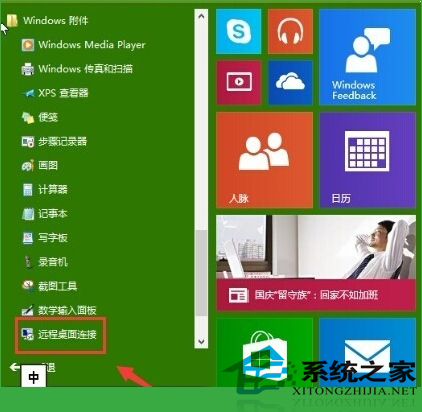
如下圖所示就是遠程桌面工具。
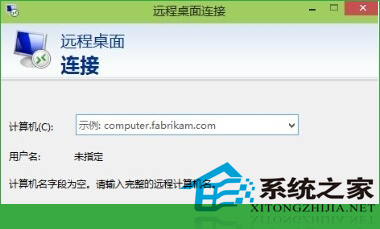
方法二:
按快捷鍵【WIN+R】調出運行工具,然後再輸入【mstsc】確定這樣也是可以調出遠程桌面工具的。
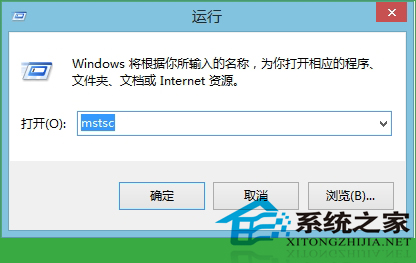
這樣也是可以看到遠程桌面這個工具的。
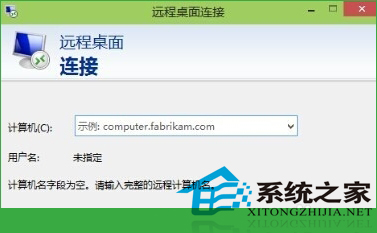
以上就是Win10遠程桌面的開啟方法了,如果想要更好的控制好多台電腦,或者是想要尋求他人的幫助,那麼開啟遠程桌面功能是非常有用的。